Die Windows-Taskleiste ist ein praktischer Ort für Verknüpfungen, da sie bei Verwendung von Windows immer sichtbar ist. Sie können auch Lieblingswebsites und sogar Dateien anheften (obwohl das Anheften von Dateien etwas aufwändiger ist). Hier beschreiben wir, wie jeder einzelne gemacht wird.
Dieser Artikel gilt für Windows 10.
Pin ein Programm an die Taskleiste
Verwenden Sie Chrome jedes Mal, wenn Sie Ihren Computer einschalten? Was ist mit Skype oder Excel? Sie können die Programme festlegen, die Sie am häufigsten verwenden, damit Sie sie jederzeit problemlos starten können. Es gibt zwei Möglichkeiten, das Fixieren durchzuführen, über das geöffnete Programm oder über eine Desktop-Verknüpfung.
-
Die erste Methode besteht darin, ein laufendes Programm zu pinnen. Starten Sie zunächst das Programm wie gewohnt.
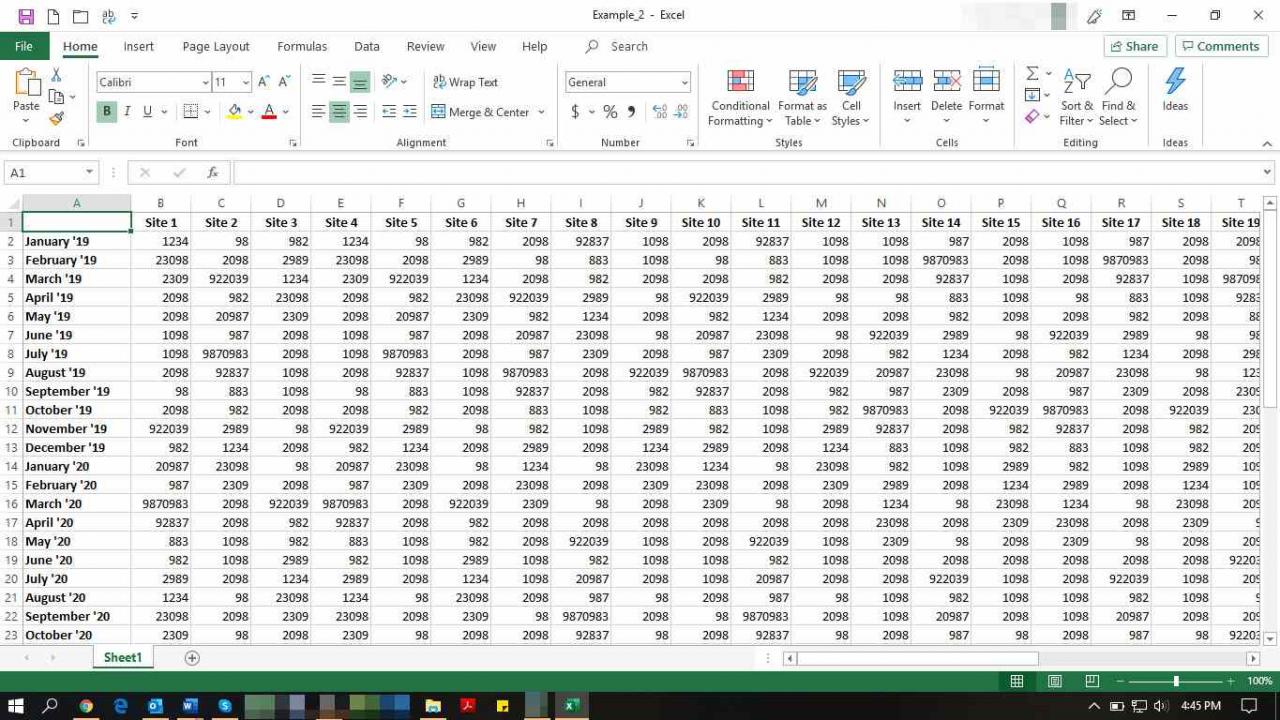
-
Am unteren Bildschirmrand wird das Programmsymbol in der Taskleiste angezeigt. Klicken Sie mit der rechten Maustaste darauf und wählen Sie im Menü die Option Zur Taskleiste.
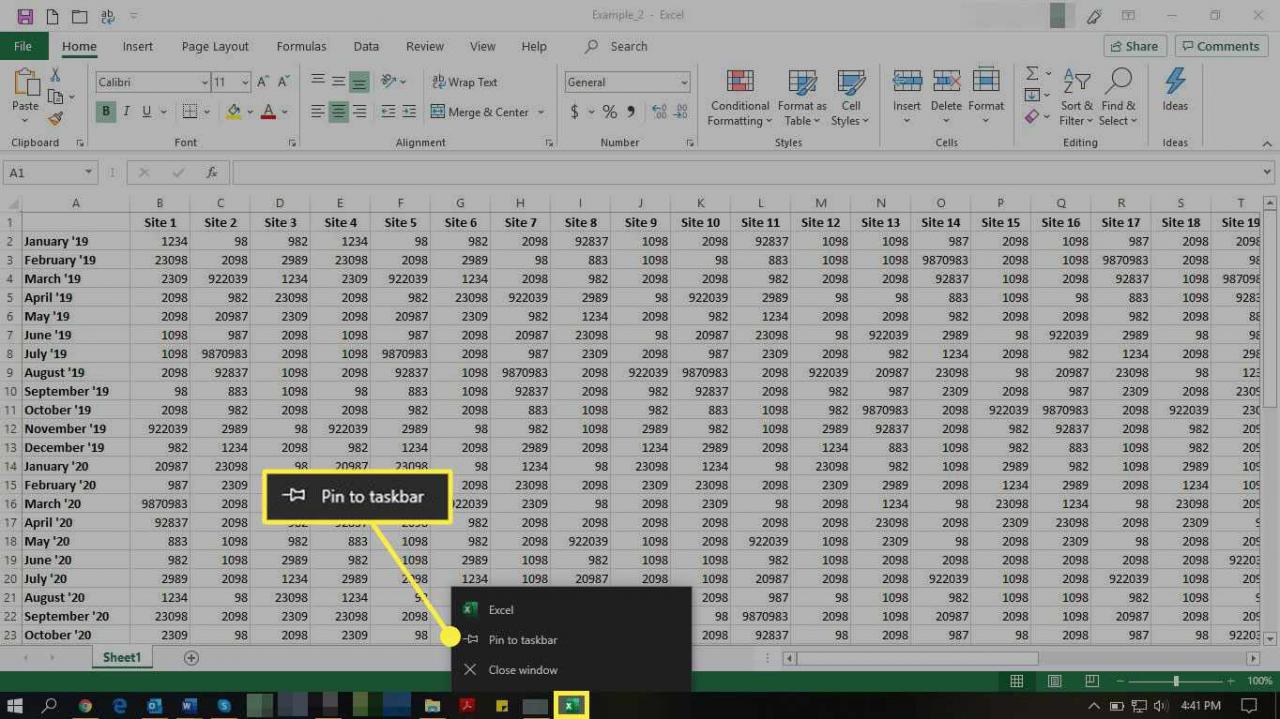
-
Das Symbol ist dauerhaft in der Taskleiste fixiert.
Um die Reihenfolge der Symbole zu ändern, wählen Sie sie aus und ziehen Sie sie an die gewünschte Stelle.
-
Alternativ können Sie eine Programmverknüpfung auf Ihrem Desktop in die Taskleiste ziehen. Die Verknüpfung ist dauerhaft an die Taskleiste gebunden.
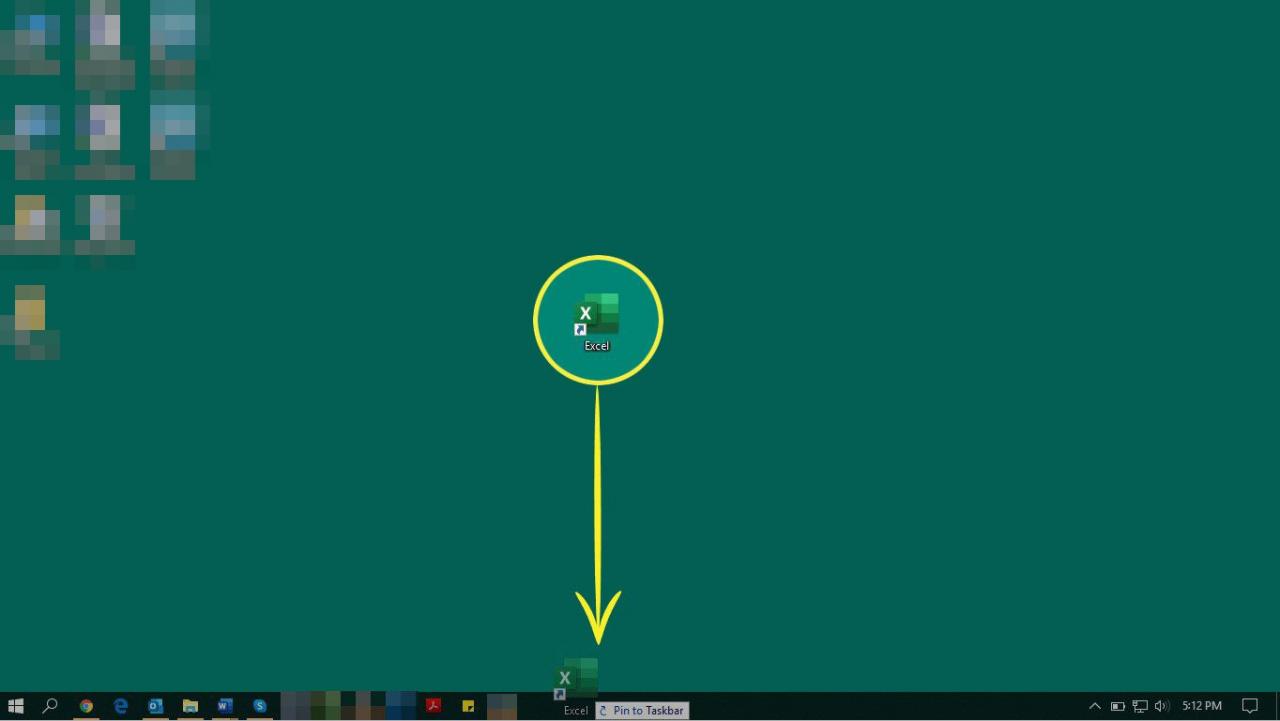
Pin eine Datei an die Taskleiste
So wie es bestimmte Programme gibt, auf die Sie einfach zugreifen möchten, gibt es möglicherweise bestimmte Dateien, die Sie häufig öffnen und jederzeit zur Hand haben möchten. Hier erfahren Sie, wie Sie eine Datei an die Taskleiste anheften.
Wenn Sie eine Datei an die Taskleiste anheften, fixieren Sie sie tatsächlich an das Programm, mit dem sie verknüpft ist, sodass sie nicht als eigenständiges Symbol angezeigt wird.
-
Offenheit Datei-Explorer und navigieren Sie zu der Datei, die Sie anheften möchten. Wählen Sie die Datei aus und ziehen Sie sie in die Taskleiste.
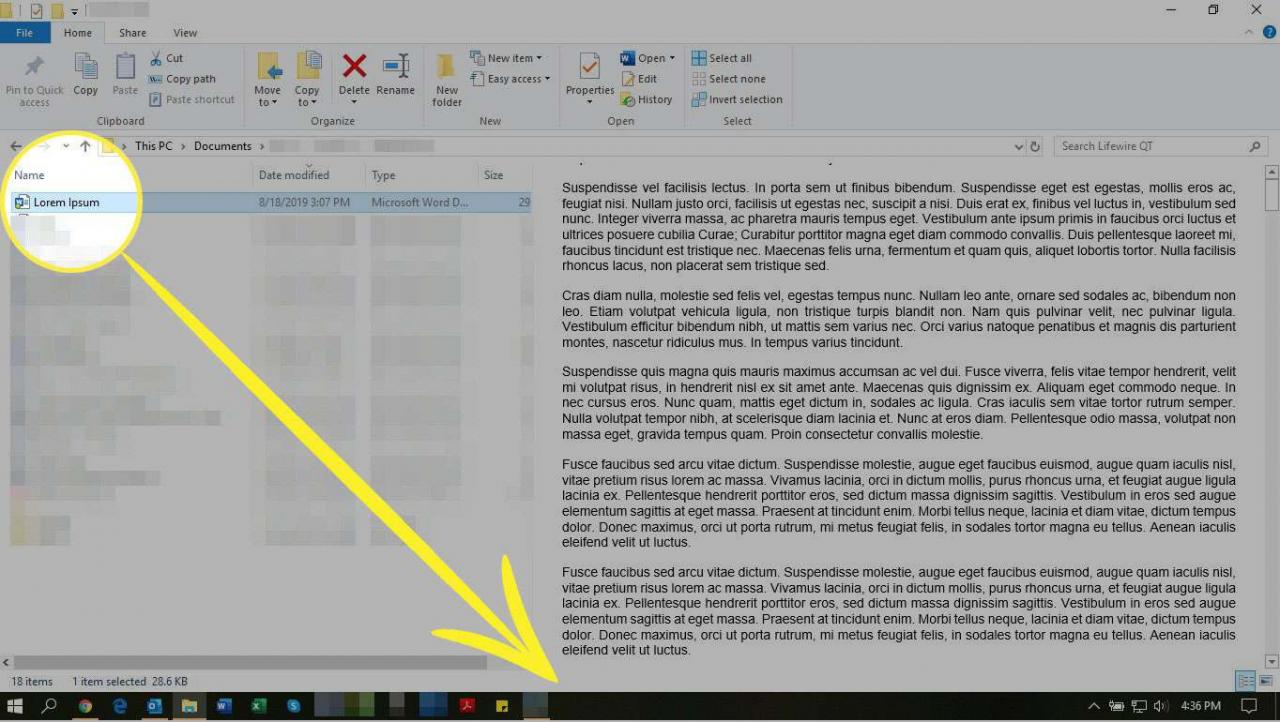
-
Das Symbol zeigt einen Hinweis an: "An X anheften", wobei X die Anwendung ist, der die Datei zugeordnet ist.
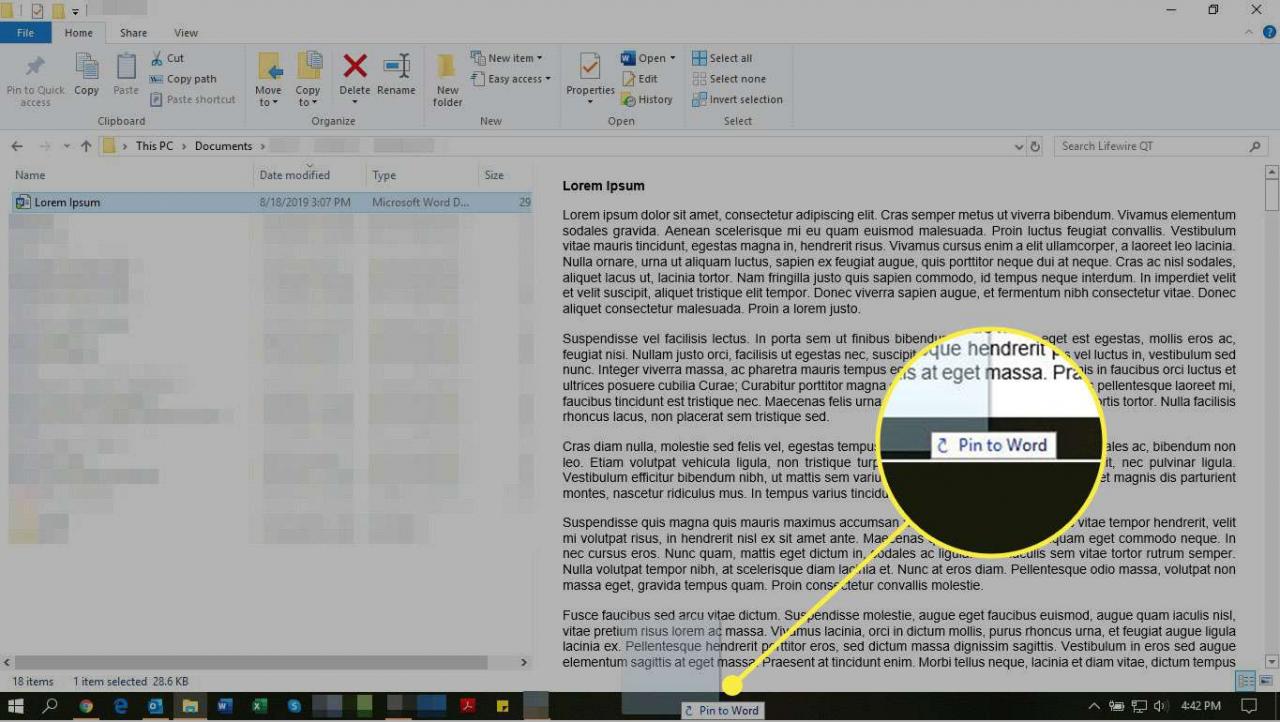
-
Um über die Taskleiste auf die Datei zuzugreifen, klicken Sie mit der rechten Maustaste auf das Symbol der zugeordneten Anwendung und wählen Sie im Menü den Namen der Datei.
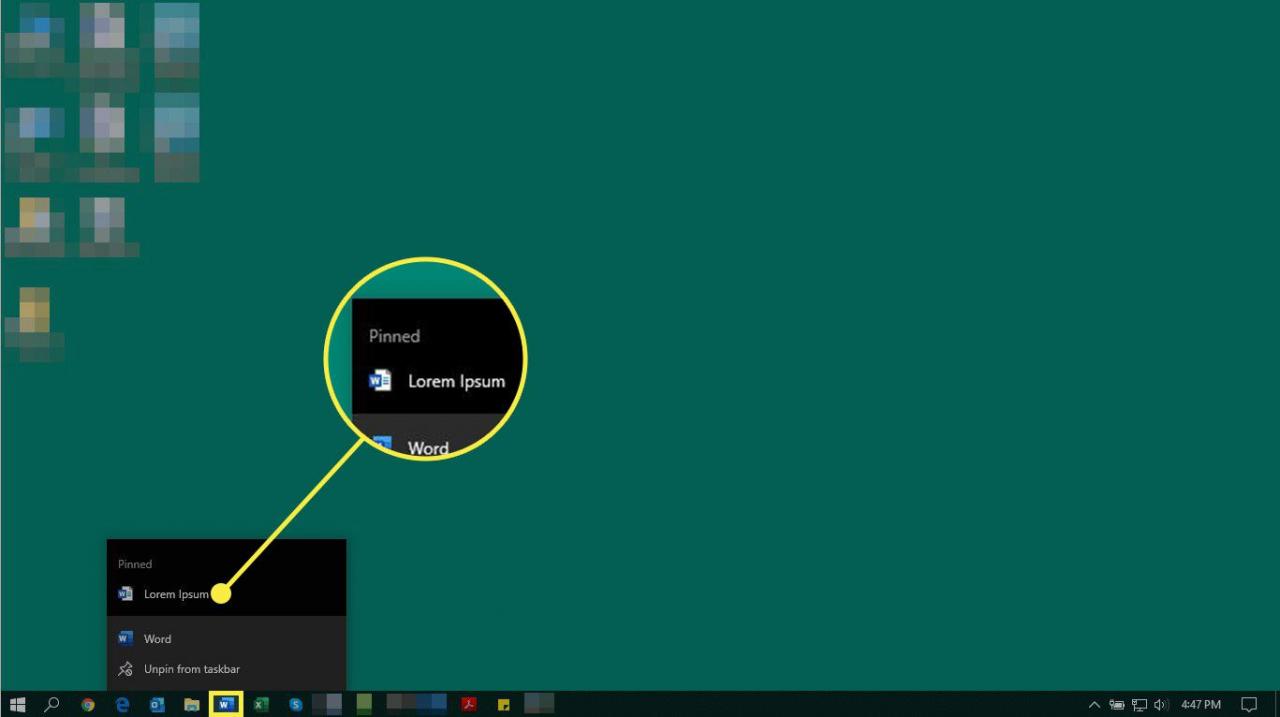
Pin einer Website mit Google Chrome an die Taskleiste
Sie können auch direkt über die Windows-Taskleiste auf eine Website zugreifen. Dadurch wird Chrome und dann die Website geöffnet, Sie müssen jedoch nur einen einzigen Klick ausführen.
-
Öffnen Sie Chrome und navigieren Sie zu der Website, die Sie anheften möchten.
-
Wählen Sie in der oberen rechten Ecke die Personalisieren Symbol (drei vertikale Punkte).
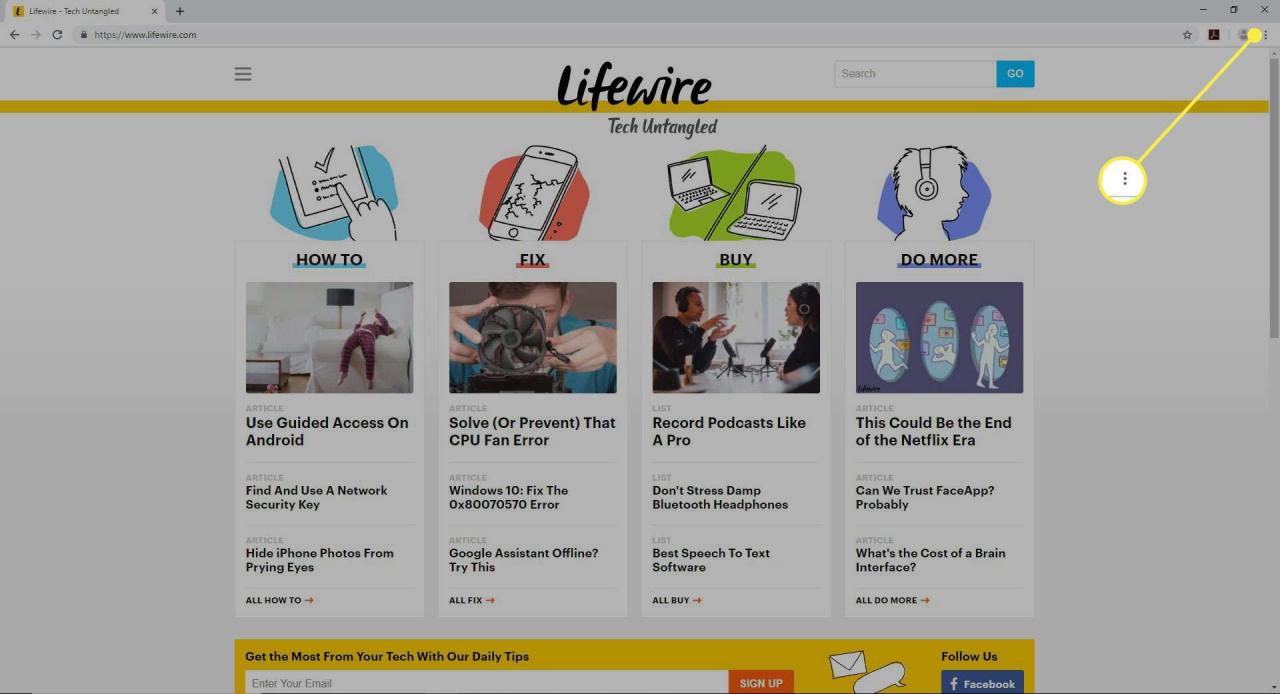
-
Auswählen
Mehr Optionen > Verknüpfung erstellen.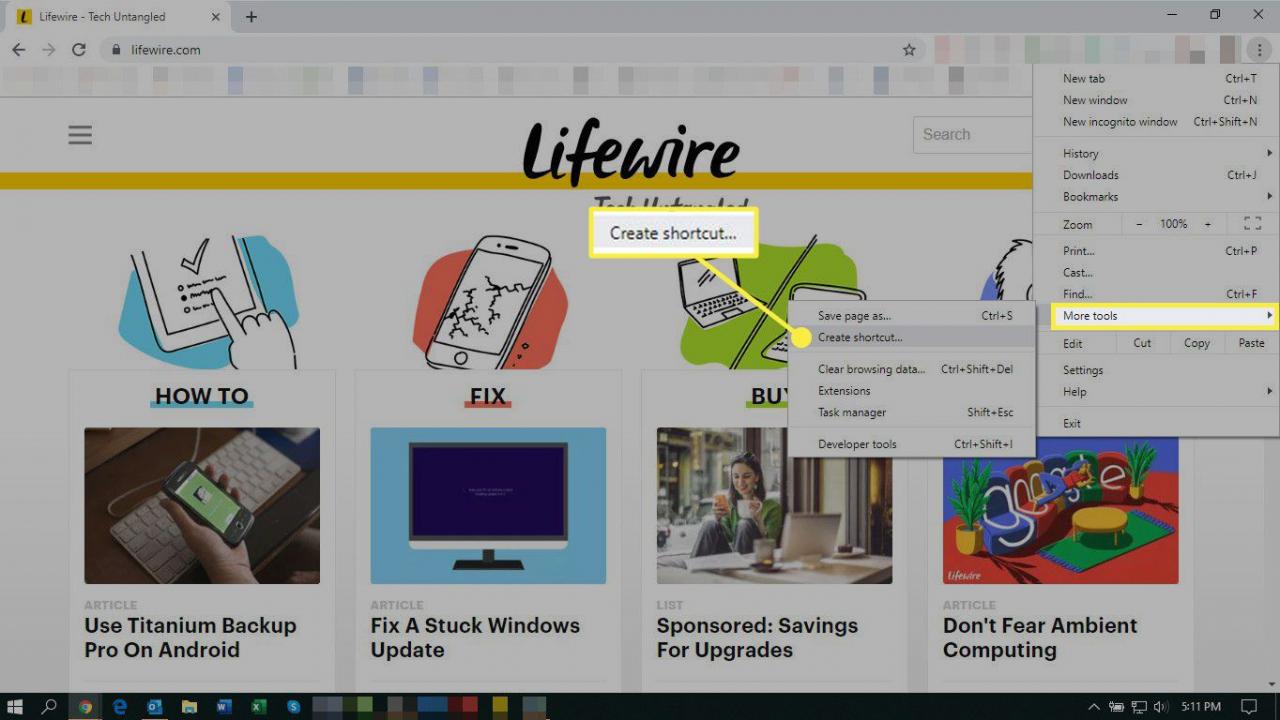
-
In dem Verknüpfung erstellen Geben Sie im Dialogfeld einen Namen für die Verknüpfung ein. Wählen Erstellen.
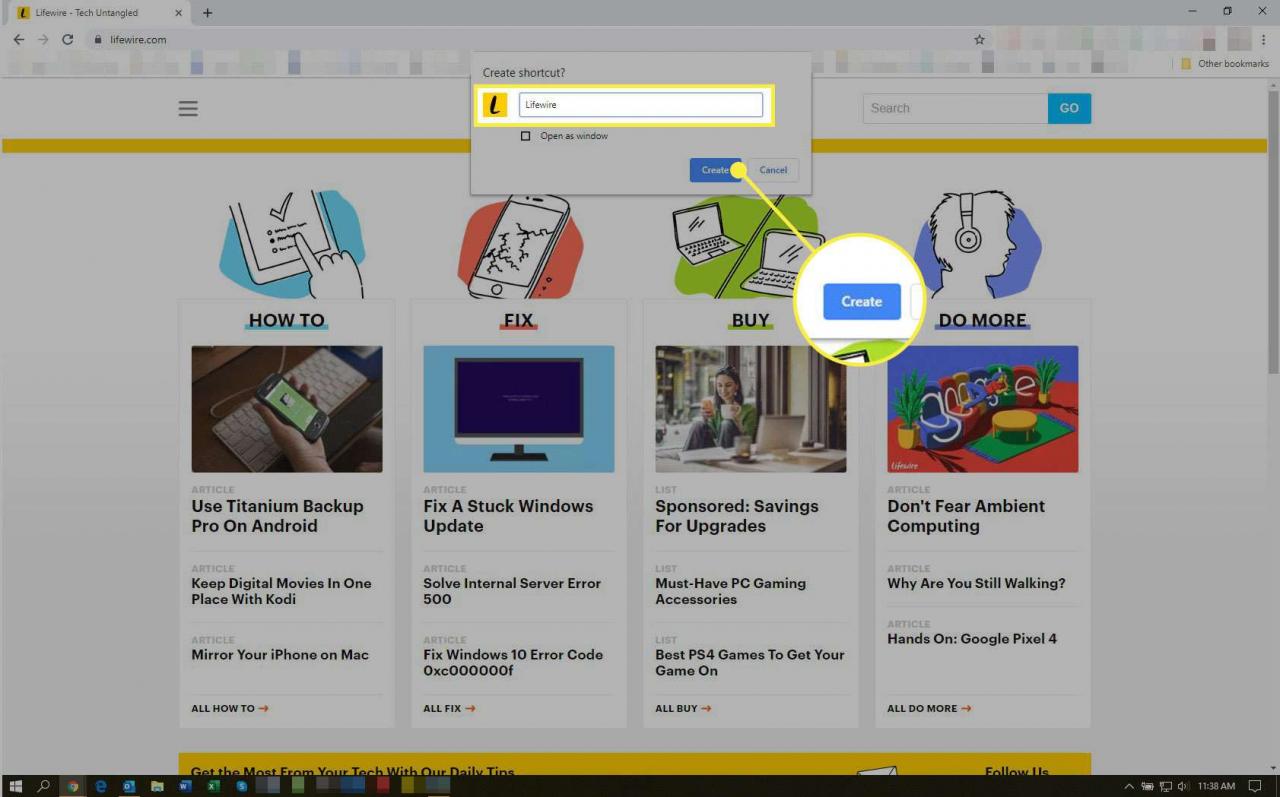
-
Gehen Sie zu Ihrem Desktop, wo Sie die neu erstellte Verknüpfung finden. Ziehen Sie die Verknüpfung in die Taskleiste.
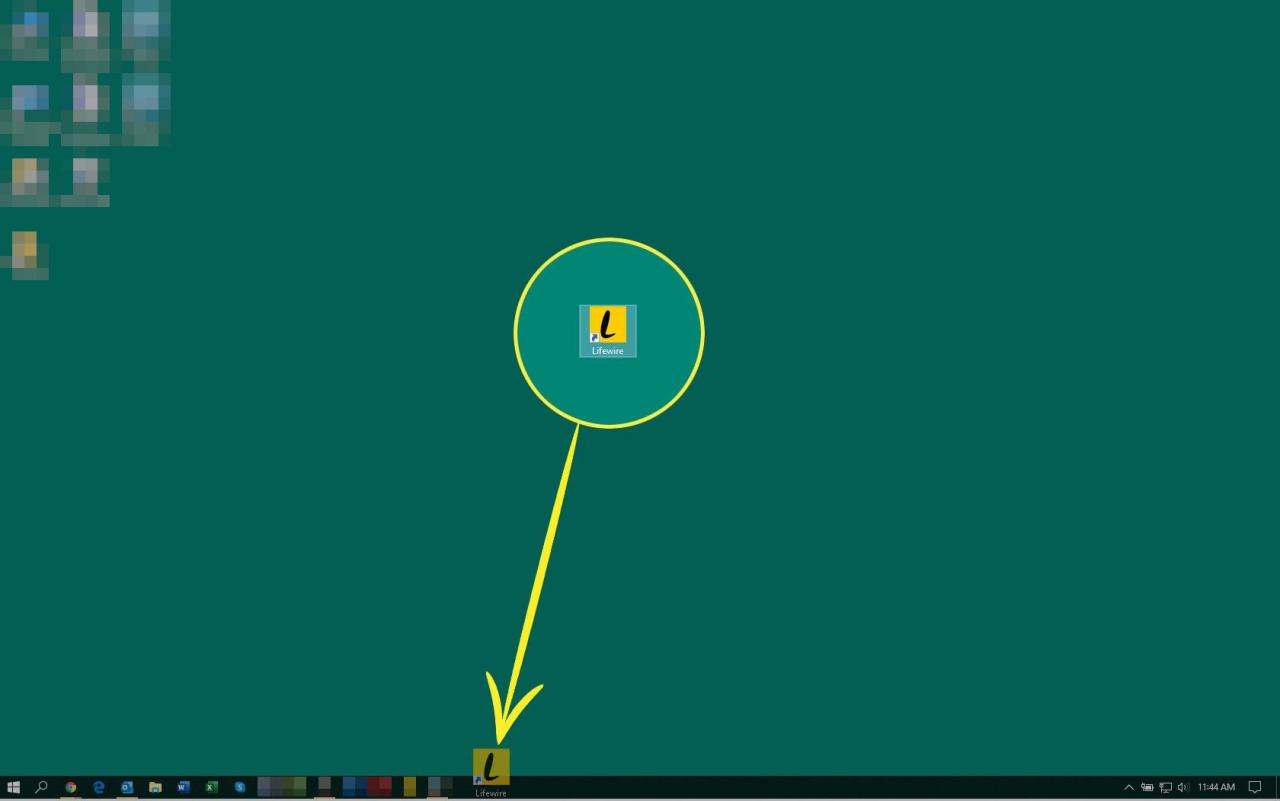
-
Die Verknüpfung ist dauerhaft an die Taskleiste gebunden.

